1. 常规方式启动Tomcat
将Tomcat解压或安装到某个目录,在MyEclipse中Window–>Preferences–>MyEclipse–>Servers–>Tomcat–>Tomcat 6.x(–>JDK)下配置Tomcat所在目录,选中Enable,再在JDK目录下添加相应的JDK环境,最后在MyEclipse中启动Tomcat即可。
2. 以Windows服务方式启动Tomcat
所用在Tomcat为解压版(即zip压缩包,不是exe安装版),在Java环境变量配置好之后,可以不配置Tomcat环境变量,先安装Tomcat服务,即打开命令行提示符窗口(cmd)–>进入Tomcat安装目录(cd)–>进入bin目录下–>输入:service.bat install 即可。若已安装服务则需用管理员打开命令行,即Win–>所有程序–>附件–>鼠标右键 命令提示符 以管理员身份运行,输入:sc delete tomcat6 卸载tomcat服务。
双击tomcat6.exe运行后,在浏览器地址栏输入http://localhost:8080/后出现Apache Tomcat网页(如下图)则说明Tomcat启动成功。
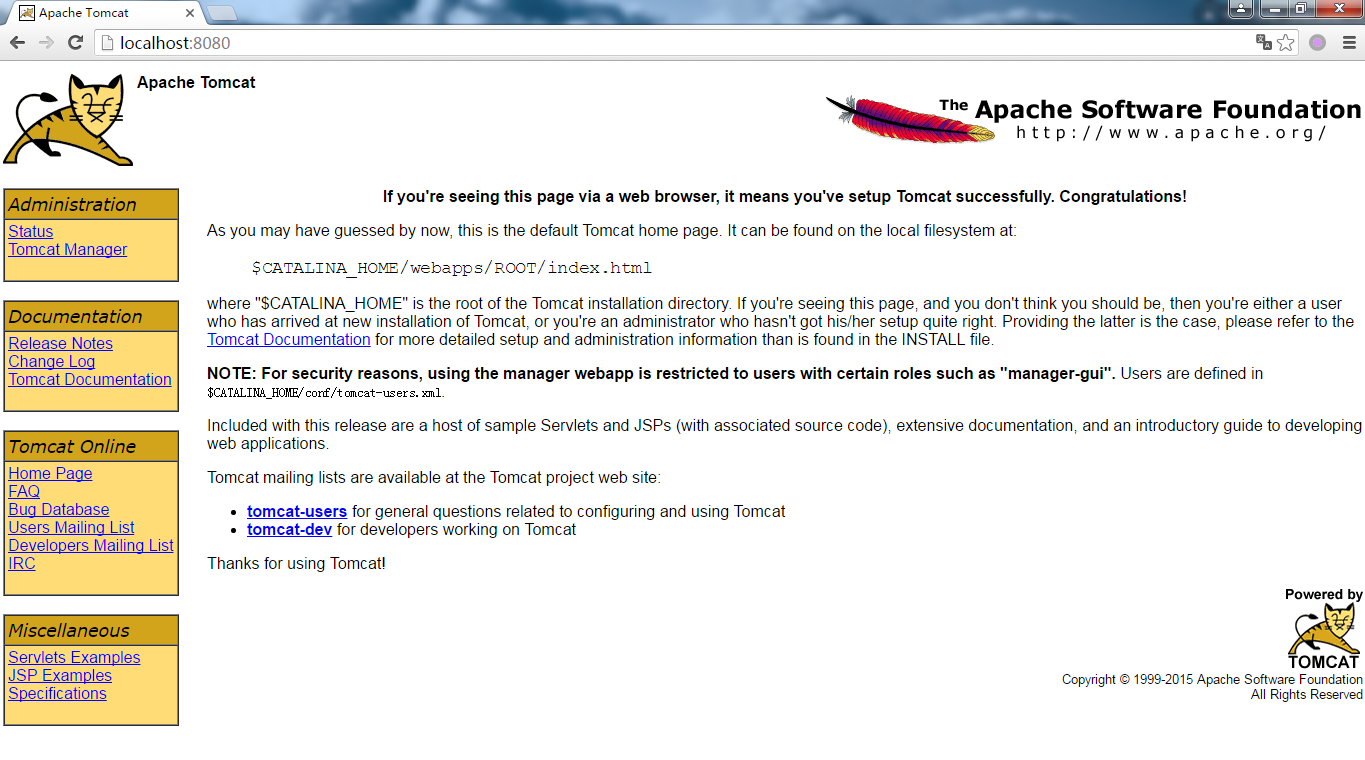
附:批处理启动Tomcat服务的命令:
sc stop Tomcat6
sc start Tomcat6
参考资料:
1. Tomcat安装失败的解决方法(http://jingyan.baidu.com/article/e52e3615a3448e40c60c51a6.html)
2. 使用批处理设置、启动和停止服务 (http://blog.csdn.net/pashine/article/details/1845036)

























 1994
1994

 被折叠的 条评论
为什么被折叠?
被折叠的 条评论
为什么被折叠?








